Monissa hotelleissa, virtuaalitoimistoissa ja muissa paikoissa on vain yksi kiinteä Ethernet-yhteys. Jos sinulla on useita laitteita, joiden kanssa sinun täytyy muodostaa verkkoyhteys, voit käyttää Maciasi eräänlaisena Wi-Fi-hotspotina tai tukiasemana, johon puhelimesi ja tablettisi voivat muodostaa yhteyden. Voit jakaa yhteyden jopa muiden kuin Mac-tietokoneiden ja mobiililaitteiden kanssa Macin kautta. Toimintatapa on hyvin samanlainen kuin Windowsin sisäänrakennettu Internet-yhteyden jakamisominaisuus. Tämä prosessi jakaa Internet-yhteytesi muiden tietokoneidesi ja mobiililaitteidesi kanssa, joten tarvitset sekä Ethernet-verkkosovittimen että langattoman sovittimen Macissasi. Tarvittaessa voit käyttää langatonta USB-sovitinta lisätäksesi Wi-Fi-ominaisuudet Maciin.
Jaa Mac-internetyhteys
-
Avata Järjestelmäasetukset ja valitse osat†
-
Valitse internetti jakaminen vasemmalla olevasta luettelosta.
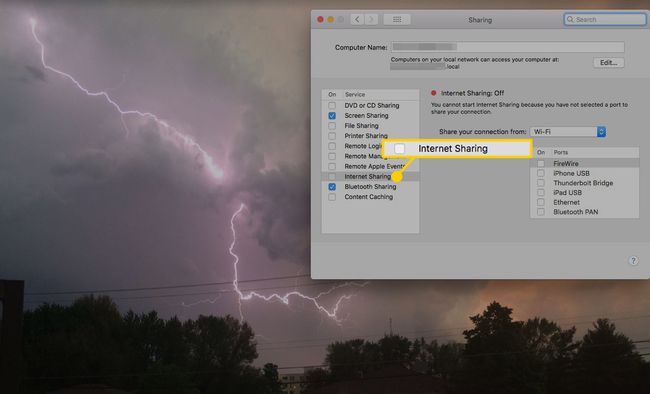
-
Käytä vieressä olevaa avattavaa valikkoa Jaa yhteytesi kohteesta valitaksesi Internet-lähteesi, kuten: Ethernet jakaaksesi langallisen yhteyden.
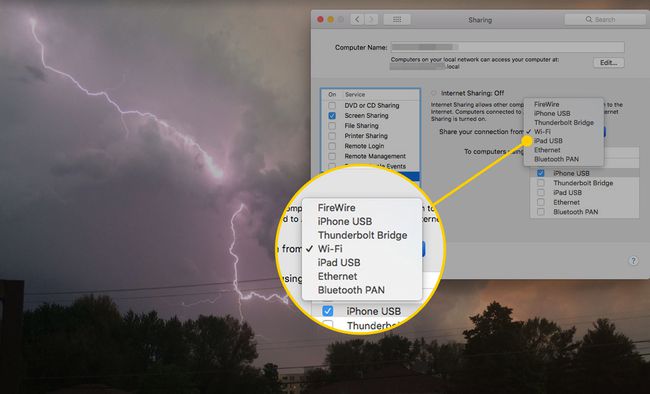
-
Valitse alta, miten muut laitteet muodostavat yhteyden Maciin.
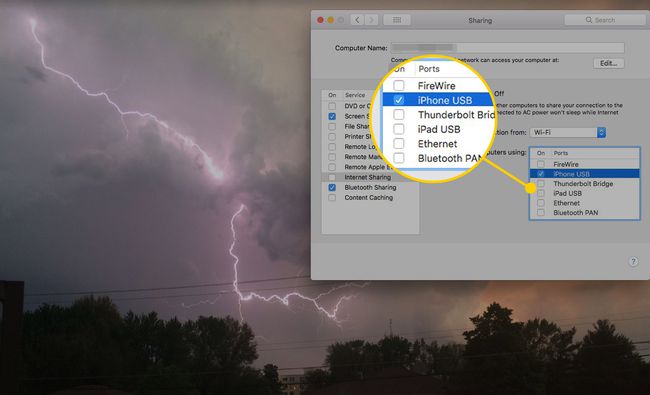
-
Valitse vasemmassa ruudussa vieressä oleva valintaruutu internetti jakaminen†
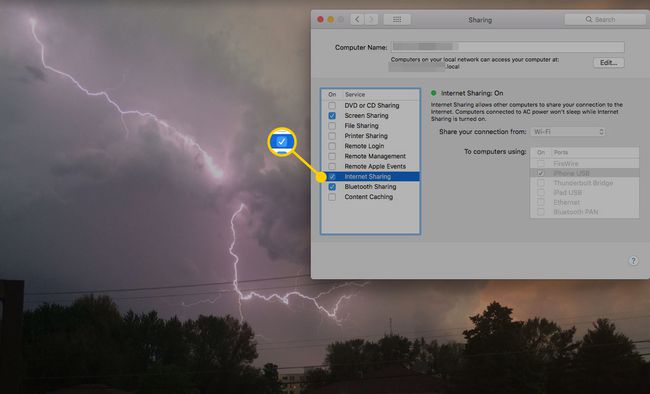
-
Kun näet kehotteen Macin Internet-yhteyden jakamisesta, napsauta Aloittaa†
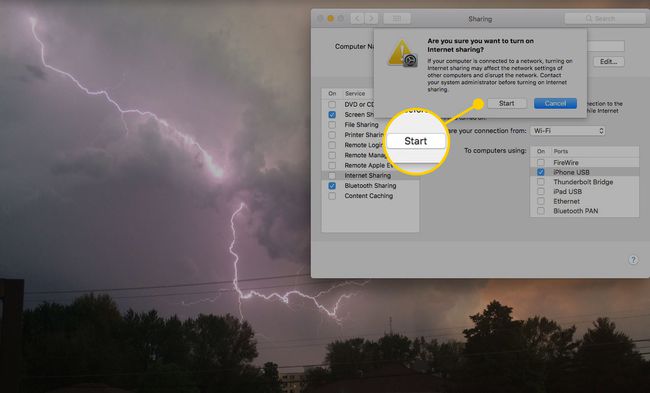
-
Lue kaikki varoituskehotteet, jos saat ne, ja napsauta läpi a Okei jos olet samaa mieltä.
Vinkkejä Internetin jakamiseen Macista
- Jos käytät AirPortia, ota langaton salaus käyttöön napsauttamalla AirPort-asetukset -painiketta ja valitse vaihtoehto salliaksesi salaus. Vaikka se käyttää vain huonompaa WEP-protokollaa, WEP-salaus (valitse 128-bittinen avaimen pituus) on parempi kuin ei mitään.
- Voit vaihtaa kanavaa minimoidaksesi ristiriidat muiden verkkojen kanssa ja valita myös yksilöllisen nimen järjestelmällesi.
- Jos isäntä-Mac-tietokoneesi menee lepotilaan tai sammuu, kaikki yhdistetyt asiakkaat katkaistaan, eivätkä uudet asiakkaat pysty muodostamaan yhteyttä ennen kuin tietokone käynnistetään uudelleen.
- Lopeta Internet-yhteytesi jakaminen poistamalla valinta ruudusta . poistaaksesi internetti jakaminen vaiheessa 5.
